
Berikut adalah cara membuat stiker WhatsApp tanpa aplikasi yang mudah dan pasti berhasil. Membuat stiker di WhatsApp tanpa aplikasi bisa melalui WhatsApp Web maupun aplikasi WhatsApp langsung di iphone. Anda hanya perlu melakukan beberapa langkah.
Salah satu fitur WhatsApp yang cukup membantu dalam percapakan adalah stiker. Tak dapat dipungkiri bahwa stiker WhatsApp menambah keseruan saat mengirim pesan ke teman atau keluarga Anda.
WhatsApp memiliki banyak sekali stiker bawaan yang bisa Anda manfaatkan dalam kegiatan berikirim pesan.
Selain stiker bawaan, WhatsApp memungkinkan Anda untuk membuat stiker sendiri dari aplikasi pihak ketiga. Dalam hal ini Anda harus menggunakan aplikasi pihak ketiga untuk membuat paket stiker Anda sendiri.
Namun seiring perkembangannya, WhatsApp sekarang memungkinkan Anda membuat stiker sendiri tanpa menginstal aplikasi pembuat stiker pihak ketiga mana pun.
Cara Membuat Stiker WhatsApp Tanpa Aplikasi
Berikut adalah cara membuat stiker WhatsApp tanpa aplikasi pihak ketiga dengan mudah dan praktis:
Membuat Stiker di WhatsApp Web
 |
| Cara membuat stiker WhatsApp tanpa aplikasi di WhatsApp Web |
Daripada mengandalkan aplikasi pihak ketiga, kini Anda dapat membuat stiker pribadi langsung dari WhatsApp Web. Karena ini berasal langsung dari WhatsApp, Anda tidak perlu khawatir memberikan data apa pun kepada pihak ketiga.
Berikut cara membuat stiker tanpa aplikasi di WhatsApp Web:
- Buka obrolan WhatsApp apapun di WhatsApp Web dan klik tombol emoji di bagian bawah.
- Kemudian, klik tombol Stiker.
- Anda akan melihat opsi untuk membuat stiker Anda sendiri.
- Klik "Buat+" dan pilih gambar yang ingin dijadikan stiker dari perangkat Anda.
- Setelahnya akan terbuka tampilan editing, Anda bisa menambahkan teks, emoji, coretan dan bisa mengubah ukuran stiker.
- Jika Anda sudah siap, klik tombol Kirim untuk mengirim stiker.
- Setelah stiker terkirim, Anda bisa menambahkannya ke favorit sehingga bisa digunakan melalui HP.
- Stiker WhatsApp buatan sendiri siap digunakan.
- Sebagai tambahan, WhatsApp tidak secara resmi mendukung hal ini, jadi ini lebih merupakan solusi daripada fitur.
Membuat Stiker WhatsApp Tanpa Aplikasi di iPhone
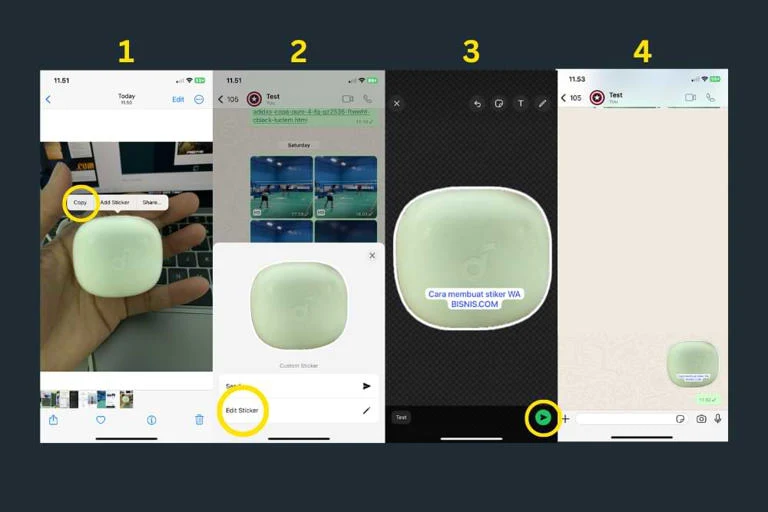 |
| Cara membuat stiker WhatsApp tanpa aplikasi di iPhone |
- Buka Galeri: Buka galeri di iPhone dan pilih foto atau gambar yang ingin dijadikan stiker WhatsApp.
- Pilih dan Crop: Pilih foto yang ingin dijadikan stiker, lalu crop (potong) foto tersebut agar sesuai dengan ukuran dan bentuk yang diinginkan untuk stiker.
- Copy dan Paste: Setelah proses cropping selesai, klik dan tahan gambar yang telah diubah sesuai keinginan. Kemudian, pilih opsi "Copy" untuk menyalin gambar tersebut ke clipboard. Setelah itu, Anda dapat "Paste" gambar tersebut ke dalam ruang obrolan WhatsApp, dan gambar tersebut akan otomatis menjadi stiker.
- Edit Stiker: Sebelum mengirim stiker, Anda bisa terlebih dahulu mengedit stiker sesuai keinginan dengan klik "Edit Sticker".
- Dengan menggunakan langkah-langkah di atas, Anda dapat membuat stiker WhatsApp tanpa menggunakan aplikasi tambahan di iPhone. Ini merupakan cara yang cepat dan mudah untuk membuat stiker yang unik dan personal.
- Setiap stiker memiliki latar belakang transparan.
- Stiker harus berukuran tepat 512x512 piksel.
- Setiap stiker harus berukuran kurang dari 100 KB.

Selain persyaratan di atas, WhatsApp sangat menyarankan hal-hal berikut ini saat Anda mendesain stiker:
- Stiker akan ditampilkan di berbagai latar belakang, termasuk putih, hitam, berwarna, dan berpola. Kami merekomendasikan untuk menambahkan garis #FFFFFF berukuran 8 piksel di bagian luar setiap stiker. Lihat contoh file Photoshop (PSD) di sini.
- Harus ada margin berukuran 16 piksel antara gambar stiker dan tepi kanvas yang berukuran 512x512 piksel.

Cara Membuat Stiker WhatsApp Bergerak
Jika Anda ingin membuat stiker WhatsApp bergerak, maka mau tak mau Anda perlu menggunakan bantuan aplikasi pihak ketiga.
Sebab saat ini, WhatsApp belum memberikan fitur yang bisa memungkinkan penggunanya membuat stiker WhatsApp bergerak. Salah satu aplikasi yang bisa dicoba adalah Stiker Maker App.
Berikut adalah cara membuat stiker WhatsApp bergerak:
- Buka Play Store Anda dan instal aplikasi Stiker Maker App
- Buka aplikasi yang diinstal dan ketuk opsi “ Buat paket stiker baru ”.
- Tambahkan nama paket stiker Anda.
- Ketuk tombol “ Buat ”.
- Buka paket stiker yang dibuat dan klik opsi “ Pilih file ”.
- Tambahkan gambar, GIF, atau video Anda untuk membuat stiker bergerak.
- Aplikasi ini akan mengompresi file yang dipilih. Pilih minimal 4 stiker untuk ditambahkan ke paket stiker.
- Setelah stiker bergerak dibuat, tekan tombol “ Tambahkan ke WhatsApp “ .
- Buka WhatsApp Anda .
- Buka obrolan tempat Anda ingin mengirim stiker.
- Ketuk ikon emoji dan navigasikan ke bagian “ Stiker ”.
- Ketuk paket stiker yang Anda buat dan gunakan stiker bergerak.
- Stiker bergerak buatan sendiri sudah bisa digunakan.
- Cara Mengirim Stiker WhatsApp
- Setelah Anda tahu bagaimana cara membuat stiker WhatsApp tanpa aplikasi, kini Anda perlu mengetahui bagaimana cara mengirim stiker WhatsApp.
Buka obrolan WhatsApp
- Ketuk ikon emoji, diikuti dengan 'stiker' (Opsi ini berada di sebelah opsi GIF)
- Cari paket stiker yang baru saja Anda buat
- Ketuk stiker yang ingin Anda kirim ke obrolan WhatsApp, dan stiker itu akan dibagikan
- Anda juga dapat mengirim stiker WhatsApp melalui desktop menggunakan langkah yang sama
- Demikian informasi lengkap mengenai cara membuat stiker WhatsApp tanpa aplikasi di WhatsApp Web dan iPhone yang bisa Anda coba.


![[BACA] Komik Batman v3 Edisi 131 Bagian 1 - Kelelawar dari Gotham [Bahasa Indonesia] [2023]](https://blogger.googleusercontent.com/img/b/R29vZ2xl/AVvXsEiFdFIu-KQR0jZmikRkN8PKzIYDve6A085IrUC8BCwQpf6yv-gmKJ3hQcc6_BodrJ6EaSD6CqR6xk4KqhZZTKJWKS8KmzcJTEJpTF3P80jjy0R5vjforhA398lu_AtxUIbXmsh0cwIgw9X4Lt_s95E86-G_SyQfN1MRT1P6UqgCAu7Mrj_an06huToYEA/w72-h72-p-k-no-nu/Qebui-Batman-131-000.jpg)
![[BACA] Komik A Skeleton Story Volume 2 Terjemahan Bahasa Indonesia](https://blogger.googleusercontent.com/img/b/R29vZ2xl/AVvXsEirxiTs_OvCqIdeJLs3Q_9ALsM_FoV7ugR2_czP9-E2eZGNWweXzuc-C0FyQg1JIKR-cfGYnbmah2iZ4YX6As_ylPjuPnKorhYeX9YzIzsnqhcB4mJUDR8RwgcOMMaE48oDSA1-RabtgLT9p-1KaDBW6lyoXW6KgCdFT0CsVIvtm-O0th07cJwEHptTGw/w72-h72-p-k-no-nu/QEBUI-skel02_preview.jpg)
0 Comments
Apa? 🐧